Gælder for:
- Revu 21
- Revu 20
- Revu 2019
Batch Link-funktionen opretter automatisk hyperlinks til en gruppe PDF-filer, som når du arbejder med et sæt med flere tegninger eller detaljer på tegningsark. Du kan angive de kriterier, der bruges til at oprette disse hyperlinks, eller automatisere processen ved hjælp af filnavne, sideetiketter eller AutoMark-funktionen.
- Oprette et navigationslink på din titelblok, der fører dig til arkindekset.
- Føje Studio-projektfiler til Batch Link-guiden.
Find ud af, hvordan du får det bedste ud af Batch Link med disse tips!
Brug Batch Link til at oprette en startsideknap fra titelblokken
Hvis det sæt filer, du skal batch-linke, indeholder en titelblok, kan du bruge den til at oprette et navigationslink, der fører dig tilbage til arkindekset, på samme måde som en startsideknap. Det eneste, du skal gøre, er at skifte søgeordet, der er genereret i Batch Link-guiden (normalt arknummeret) til dit projektnummer. Hvis du ikke har et projektnummer, kan du bruge en hvilken som helst tekststreng, der findes i titelblokken på hver side.
Vælg først dine PDF-filer til Batch Link
- Gå til Batch >
 Opret links > Ny.Batch Link-guiden åbnes.
Opret links > Ny.Batch Link-guiden åbnes. - Tilføj de PDF-filer, der skal behandles.
- Vælg Næste. Den næste side i Batch Link-guiden åbnes.
- For at generere din liste over søgeord skal du vælge indstillingen Sideområde og derefter klikke på Vælg.
Dernæst skal du definere et område i PDF-filen og generere søgeord
- Klik og træk for at definere et område på PDF-filen. Når området er defineret, vises AutoMark-dialogboksen. Klik på OK, når du er færdig.
- Når det korrekte arknummer vises ved siden af Søgeord i scanningseksemplet, skal du klikke på Generer. Listen Administrer links udfyldes automatisk.
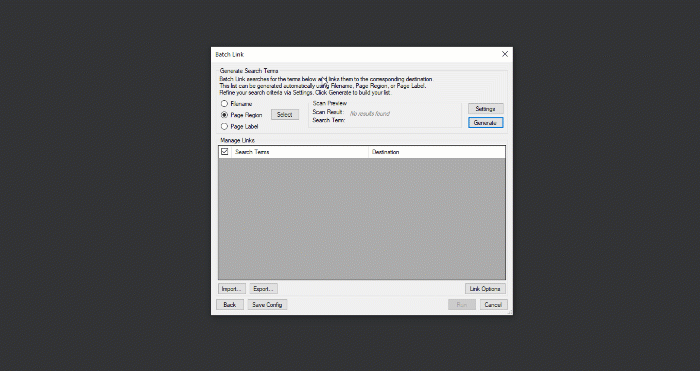
Endelig skal du gennemse søgeordene og redigere destination
- Gennemse den genererede liste over søgeord for at sikre, at de stemmer overens med deres korrekte destination.
- Skift søgeordet for dit projektnummer (eller en hvilken som helst tekststreng fra titelblokken).
- Vælg OK og derefter Kør.
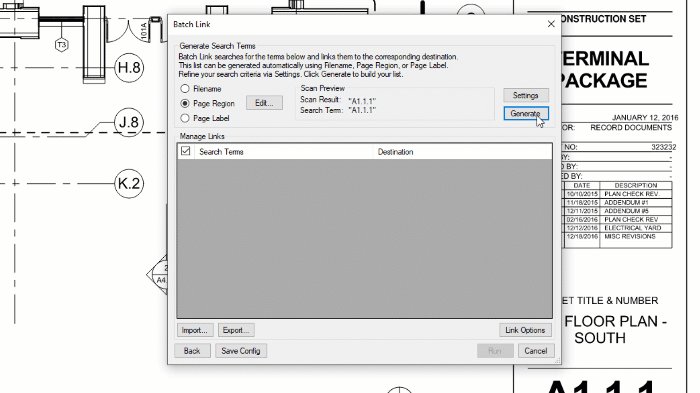
Nu har du et link på din titelblok, der fører dig tilbage til arkindekset.
Sådan aktiveres Studio-projektfiler for Batch Link
Har du nogensinde ønsket at bruge Batch Link med dit Studio-projekt? Du kan gøre dette ved at justere dine Studio-indstillinger.
Sådan aktiveres Studio-projektfiler for Batch Link:
- Gå til Revu > Indstillinger
(Ctrl+K).
- Vælg Studio i sidepanelet og derefter Valg.
- Fjern markeringen i afkrydsningsfeltet Åbn og gem kun filer i Studio fra værktøjslinjen.
- Åbn projektfilen.
- Gå til Batch >
 Opret links > Ny.
Opret links > Ny. - Vælg Tilføj filer, og tilføj dine projektfiler.
Du kan nu føje dine projektfiler til Batch Link-guiden.
Sådan gør du
Revu 2019
Tegningsadministration
Revu 20
Revu 21
